Molti di noi usano il nostro terminale come strumento per lavorare, il modo più veloce (a volte l'unico) per uscire di fretta, risolvere un problema ... MA, il nostro terminale può anche essere bello.
Lascio un mio screenshot, così puoi vedere:
La prima cosa che faremo è mettere il testo così bello, specialmente il nostro soprannome in quel modo fantastico ... per questo, installa fichitta, un'applicazione che ci darà il testo che vogliamo in quel modo. Per chi non lo sa fichitta, beh ... di lei abbiamo già parlato nel post:
9 comandi Linux molto divertenti e inutili + combinazioni
Prima di usarlo, apri un terminale, inserisci quanto segue e premi [Accedere]
echo "Bienvenido al panel de control de $HOSTNAME" >> $HOME/.bash_welcome
Sì ... allo stesso modo, il sistema saprà qual è il nome del tuo computer, per cosa è pronto Linux? ... haha
Ora useremo fichitta per il bel testo, in un terminale scriviamo quanto segue e premiamo [Accedere]:
figlet EL-NICK-DE-USTEDES >> .bash_welcome
Notare che c'è un punto (.) precedente a bash_benvenuto.
Ora, nello stesso terminale metti anche questo altro e premi [Accedere]:
echo "cat $HOME/.bash_welcome" >> $HOME/.bashrc
Fatto ciò, la presentazione o il benvenuto dovrebbero essere pronti nel terminale, aprirne uno nuovo e dovrebbe apparire il testo di benvenuto simile al mio 😉
Ora andremo a mettere i dati di esecuzione di ogni comando (ora, minuto), così come quelle linee spezzate e i colori al terminale.
Per farlo in un terminale mettiamo la seguente riga di comando, farà tutto il lavoro hehehehe:
cd $HOME && wget http://ftp.desdelinux.net/.bash_cool && echo "if [ -f "$HOME/.bash_cool" ]; then" >> .bashrc && echo ". '$HOME/.bash_cool'" >> .bashrc && echo "fi" >> .bashrc
Chiarisco, è tutto una sola riga ^ - ^
E voilà 😉
Apri un nuovo terminale, vedrai che è tutto uguale a come lo mostro nel primo screenshot hehe.
E beh ... l'altra cosa che rimarrebbe è mettere un bel sfondo, questo mi è piaciuto:
Non sono un grande fan di PHP ... in effetti, non sono uno sviluppatore PHP in alcun modo, ma mi è piaciuto come appare questo sfondo nel terminale.
Comunque, spero che questo sia utile a qualcuno 😉
saluti

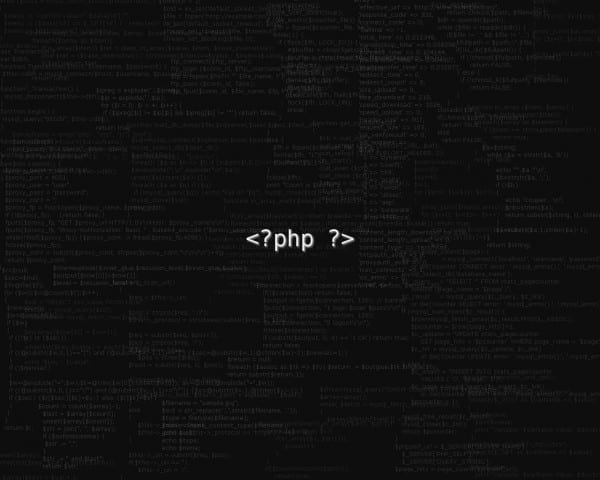
Ottimo ma preferisco il terminale nero con lettere verdi per indicare che sono connesso alla matrice, o in mancanza che sia trasparente XD.
HAHAHAJAJAJAJAJAJA
Amo ancora il terminale nero trasparente e le lettere verdi
Perché la mia immagine Twitter non viene visualizzata?
Vedo la tua foto senza problemi O_O
sembra buono, molto buono ..
Grazie per il consiglio. Uso abbastanza il terminale e sono sempre alla ricerca di dettagli da aggiungere.
+1
Grazie 😉
Quanto è bello il terminale =)
hehe grazie 🙂
Non riesco a buttarmi giù http://ftp.desdelinux.net/.bash_coolPuoi mostrare le battute dal vivo?
Scusa, tempo fa ho corretto il link ... un cattivo caricamento sul server, è già risolto 😉
Giù Ok adesso, grazie.
Niente amico, un piacere, un piacere sapere che ci leggono di più da qui lol.
Grazie per il tuo amico, sono molto bravo, ora se inviti a usarlo di più.
Grazie, eventuali errori fammelo sapere.
sembra molto buono gaara !! Proverò in modo da poter accordare un po 'il mio!
Molto bello, più che per il mio taccuino personale mi piace l'idea delle macchine che gestisco 😉
Non sono uscito = (
Cosa non è venuto fuori? 😉
Bravo quel fratello! davvero molto bravo.
E per disattivarlo? Scusa ma non mi è piaciuto e non so come disattivarlo. Grazie
@Martin Devi commentare / aggiungere un # alla riga "cat /home/martin/.zsh_welcome" guarda in ~ / .bashrc (per bash) o in ~ / .zshrc (per zsh) nel mio caso uso zsh quindi sarebbe # cat /home/algabe/.zsh_welcome
Saluti! 0 /
Gaara, potresti spiegarci esattamente cosa fa l'ultima riga ... per i principianti capisco solo il molto, (chiarisco, molto), molto, seriamente, molto semplice: Q:
cd $ HOME && wget http://ftp.desdelinux.net/.bash_cool && echo "if [-f" $ HOME / .bash_cool "]; quindi »>> .bashrc && echo«. '$ HOME / .bash_cool' »>> .bashrc && echo" fi ">> .bashrc
entiendo que cd cambia al directorio del usuario, luego se descarga un script de desdelinux, y luego no comprendo muy bien… gracias…
Ciao 🙂
Sì esatto, spiego volentieri.
- Per prima cosa, entreremo nella nostra casa (cd $ HOME)
- Quindi scaricheremo il file (wget….)
- Ora con il comando echo, scriveremo il testo X nel nostro file .bashrc. Scriveremo ciò che è racchiuso tra virgolette doppie.
- Anche la stessa azione, ne scriviamo di più, questi verranno inseriti su una nuova riga.
- Lo stesso, scriviamo di nuovo nel nostro .bashrc
😀
Tutte le domande che mi dici.
saluti
Molto interessante ... ogni giorno imparo qualcosa di nuovo (nuovo per me ... ovviamente) ... grazie per il suggerimento.
A proposito ... ottimo blog lo seguo da tempo come utente anonimo, mi sono piaciuti i contenuti e la qualità degli utenti e ho deciso di registrarmi.
Un amico di piacere 🙂
E niente, un grande piacere averti qui anche tu a commentare 😀
Saluti e leggiamo 😉
Grazie mille Gaara
Un piacere aiutare 😉
Non ho capito la parte in cui viene fuori il nome con il figlet, va notato che se l'ho installato, l'unica cosa che hai nella tua cattura esce solo il trattino basso e l'ora LOL
Apri un terminale ed esegui figlet in esso, digita il tuo nickname e premi [Invio], il tuo nick dovrebbe apparire sullo schermo insieme a quelli interessanti. Quindi, copia il simpatico soprannome con il puntatore del mouse, apri il file .bash_welcome e incollalo al suo interno.
Se ti complichi in qualsiasi momento, mi contatti tramite IM, IRC, ovunque ti piaccia hahaha la questione è aiutare 😉
La verità è molto buona, haha, solo che dal momento che sono relativamente nuovo, mi piace il terminal sotterraneo, quindi semplicemente digitando ls -a, penso di creare un programma super hacker nello stile dei vecchi guru, quindi Mi emoziono e imparo di più
JAJAJAJAJAJAJAJA nah, preferisco vederla carina ... con i colori mi concentro meglio su ciò di cui ho bisogno, ecc ecc
lol è che se faccio un nano $ HOME / .bash_welcome se ottengo l'effetto le lettere con il figlet vedrò se faccio uno screenshot e lo passo attraverso irc o im
Ho inserito il comando all'inizio due volte e vedi il testo due volte e usi banner invece di figlet, come posso aggiustarlo, usa rm ma dà un errore quando apro la console, lo rimetto ma esce lo stesso due volte
Aiuto 🙁
Tutto il resto è stato molto bello
Ciao 🙂
Vuoi dire che hai messo il primo comando due volte?
Non preoccuparti, puoi modificare il file da solo e quindi rimuovere quello che vuoi, in un terminale messo:
nano $HOME/.bash_welcomeE premi [Invio], lì modifichi quello che vuoi e poi premi [Ctrl] + [O] per salvare le modifiche (è un orso o) e per uscire [Ctrl] + [X].
saluti
È già lasciato, non era quello che ho detto era quello che ho messo due volte
echo "cat $ HOME / .bash_welcome" >> $ HOME / .bashrc
Perché nell'altra c'era solo una riga di testo, ma comunque l'ho modificata con nano, finché in fondo diceva due volte
gatto /home/lyon/.bash_welcome
Eliminane uno e il gioco è fatto
Ah fantastico, sì sì, la modifica del file risolve lo stesso hahaha.
Questo è il genio di Linux ... file di testo semplice, modificabili al 100% hahaha 😀
Come fai a mettere lo sfondo al terminale KDE?
Una konsole è che non ho trovato come
saluti
Non ho trovato, ho finito per installare gnome Terminal in KDE: /
saluti
Sto benissimo, solo che il colore verde non mi piace tanto nel mio hostname e utente se vogliono cambiarlo, nella variabile Prompt di ~ / .bash_cool modifica
$ chroot)} \ [33 [color
Colori:
Evidenziato in verde = 1; 32
Ciano = 0
Ciano evidenziato = 1; 36
Rosso = 0; 31
Rosso evidenziato = 1; 31
Viola = 0
Nero = 0; 30
Grigio scuro = 1; 30
Blu = 0; 34
Evidenziato in blu = 1; 34
Verde = 0; 32
Evidenziato viola = 1; 35
Marrone = 0; 33
Giallo = 1; 33
Grigio = 0; 37
Bianco = 1; 37
saluti
Ehi, un dubbio ho seguito tutti i tuoi passi e ce l'ho già ma all'inizio del mio terminale appare sempre "bash: /home/geo/.bash_welcome: Permission denied" ovviamente senza virgolette. Perché ho fatto qualcosa di sbagliato?
Sei un super utente? (radice) ??
Lo preferisco sempre con sfondo nero e lettere verdi!
purtroppo non funziona più quando ci si connette all'errore ftp 403 Forbidden
Cosa significa nel messaggio "... tienimi sul lato oscuro della forza" alla fine di ogni post?